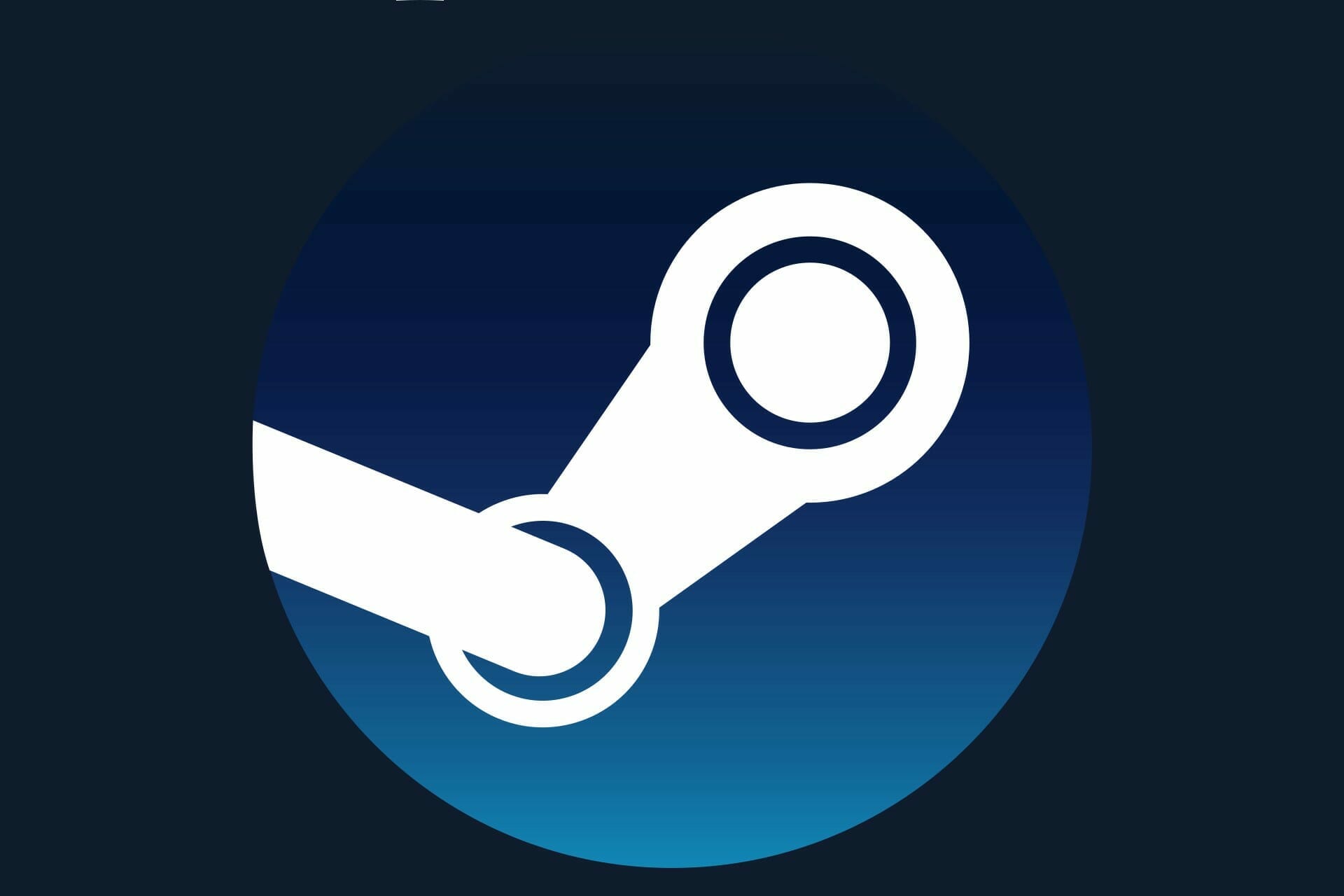- Todos Vapor el jugador puede establecer un foto de perfil o avatar para que sus amigos lo vean mientras juegan juegos.
- Puedes cambiar tu Vapor foto de perfil fácilmente, ya sea que use el escritorio cliente o sitio web.
- Para cambiar tu foto de perfil de Steam solo necesitarás acceder a la configuración de tu cuenta.
Cada jugador de Steam tiene un perfil y un avatar para identificar el perfil. De forma predeterminada, su perfil usa uno de los avatares de Steam, pero puede cargar su imagen más personalizada.
Los pasos para cambiar o agregar una imagen de perfil de Steam son bastante sencillos, pero es posible que necesite algunos consejos para hacerlo sin preocupaciones ni problemas.
En esta guía, le mostraremos cómo cambiar su imagen de perfil de Steam en 6 sencillos pasos.
¿Por qué querría cambiar mi foto de perfil de Steam?
Si todavía te preguntas por qué es una gran idea personalizar la imagen de tu cuenta en Steam, asegúrate de seguir leyendo.
La primera razón valiosa es que ayuda a otras personas a identificarte mucho más fácilmente. Además de eso, tu foto de perfil te permite expresarte, permitiendo que otros desarrollen una perspectiva compleja de tu persona.
Por supuesto, no es necesario mantener una identidad real. Siempre puedes optar por obtener un avatar que represente tu personalidad, intereses o juego favorito.
¿Cómo puedo cambiar mi foto de perfil de Steam?
➡ Usa un avatar de Steam
- Visite el sitio web de Steam o abra el cliente Steam, presionando la tecla de Windows y buscando la aplicación.
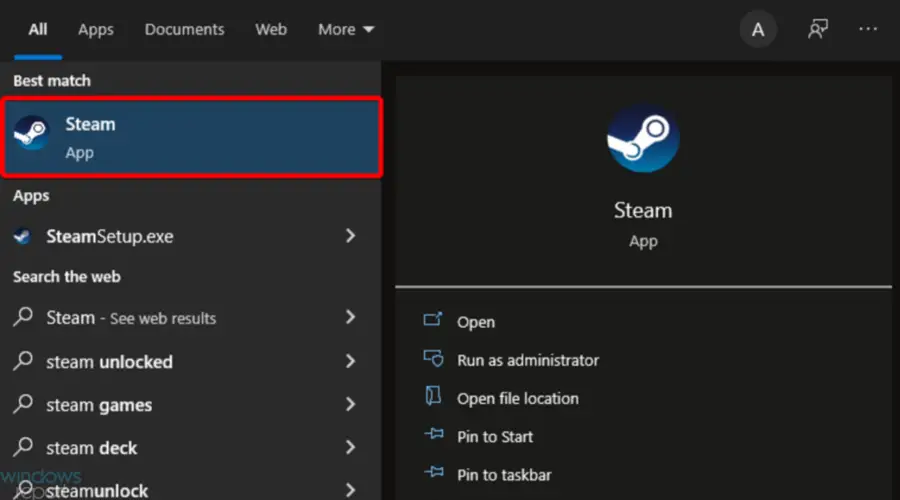
- Ingrese a su cuenta.
- En la esquina superior derecha de la ventana, haga clic en su nombre de usuario.
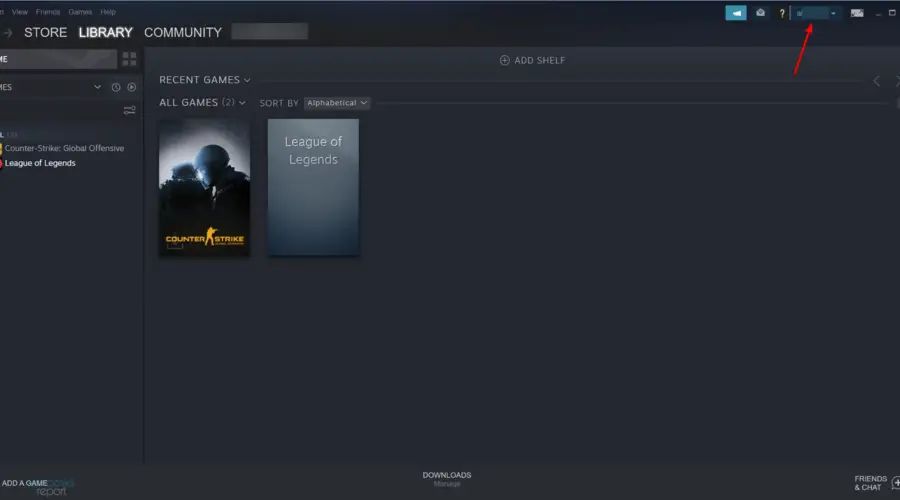
- Elegir Ver perfil del menú desplegable.
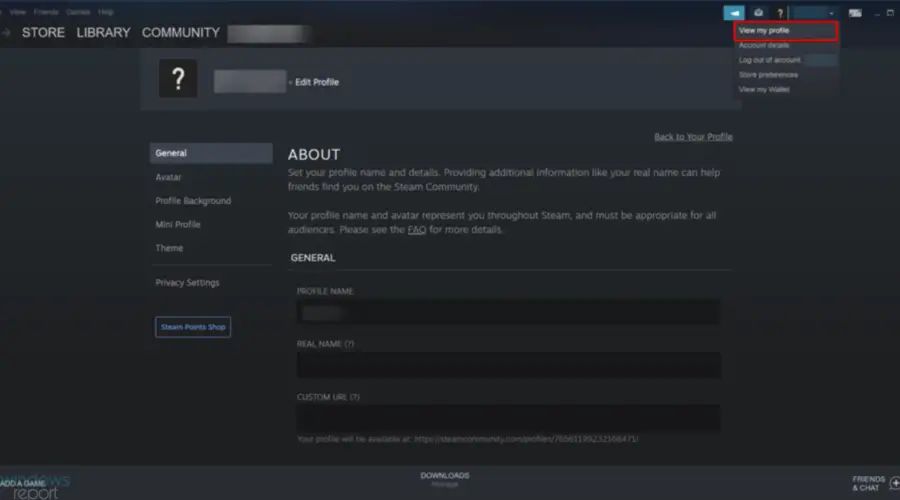
- Seleccione Editar perfil desde tu página de perfil.
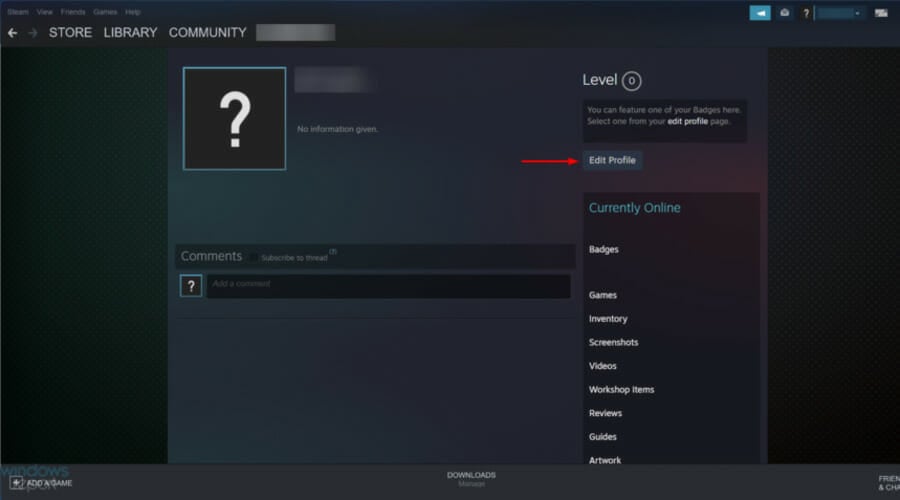
- Navegar a la Avatar sección en el panel izquierdo.
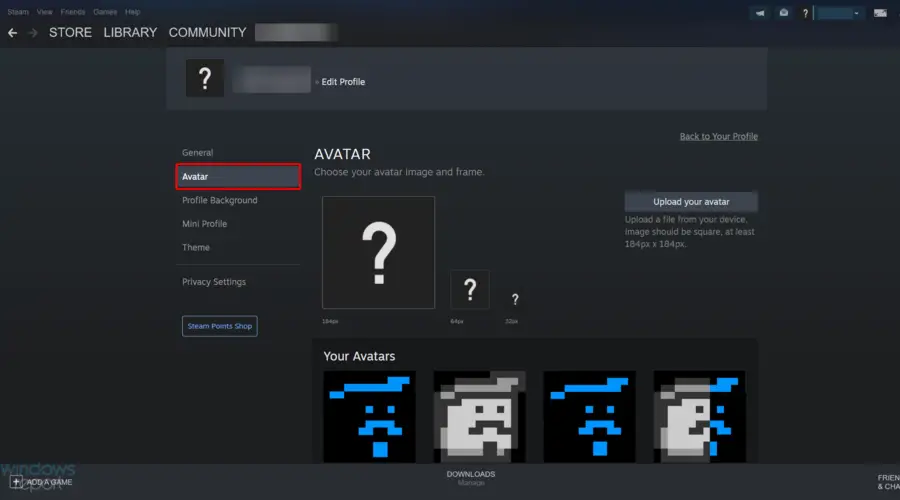
- Seleccione una imagen de la sección de sus avatares.
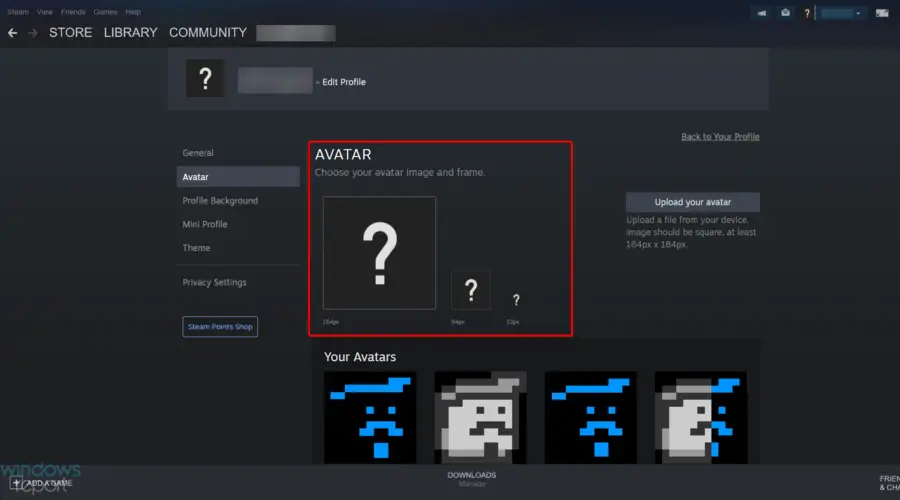
➡ Sube tu propia foto
- Si desea cargar una imagen de perfil desde su almacenamiento local, haga clic en el Sube tu avatar botón.
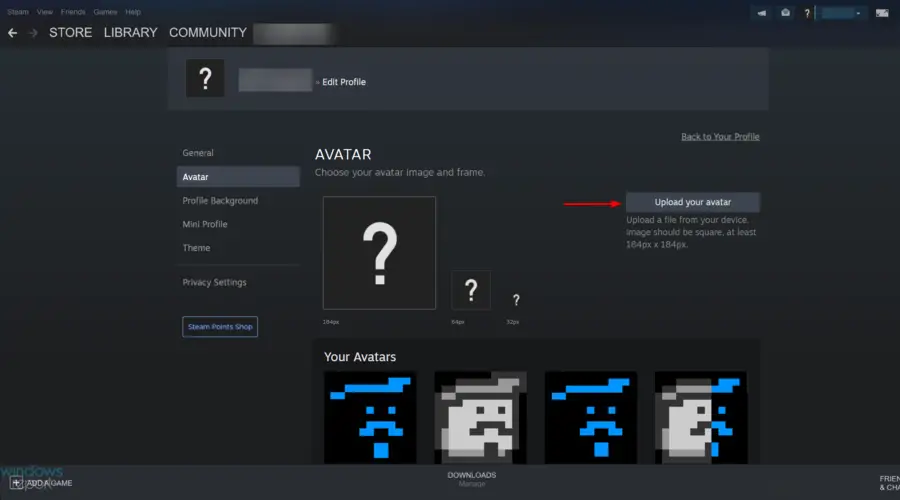
- Busque una imagen de perfil de Steam adecuada y cárguela.
- Haga clic en el azul Salvar botón en la parte inferior de la página.
Puede editar su imagen de perfil de Steam cambiándola siguiendo los pasos mencionados anteriormente. Todos los cambios se pueden realizar desde el cliente Steam o desde el sitio web oficial.
Si descubre que su aplicación Steam no responde cuando cambia su imagen de perfil, consulte nuestra guía completa.
Además, recuerda recortar o cambiar el tamaño de tu nueva foto de perfil antes de subirla. Haga esto porque ni el sitio web ni el cliente Steam tienen funciones para recortar, cambiar el tamaño o reposicionar su imagen.